Маркированные товары и марки на них привязаны к вашему ИНН в Честном знаке. Поэтому все действия с марками надо проводить через него. Есть два способа вывести марку из оборота, важно отличать их:
- Списание марки — вывести из оборота только марку. Сам товар будет перемаркирован и продан. Например, если марка повреждена, то спишите её.
- Выбытие марки — вывести из оборота марку и товар, на который она наклеена. Например, если вы используете маркированный товар в производственных целях.
Ниже рассказываем, как списать и выбыть марку товара. Эти действия отличаются только типом документа, который надо создать на шаге 2 этой инструкции.
Минимальные требования:
- Установленное и настроенное приложение «Маркировка»;
Как установить приложение
Как начать работу в системе маркировки - Электронная цифровая подпись (ЭЦП), с которой вы регистрировались в «Честном знаке».
В этой статье:
Шаг 1. Авторизуйтесь в «Честном знаке»
- Запустите «Крипто Про» CSP 5.0 и подключите к компьютеру токен УКЭП.
- Авторизуйтесь в личном кабинете (ЛК) на market.evotor.ru.
- Перейдите в Мои приложения → Управление ассортиментом.
- В управлении ассортиментом перейдите в Маркировка → Документы.
- Выберите ЭЦП слева вверху и дождитесь уведомления «Успешная авторизация в Честном знаке».

Списание и вывод из оборота марки из «Честного знака» в «Управлении ассортиментом» требуют наличия ЭЦП в ПК. Если она требуется в Эвоторе, можно использовать ЭЦП с МЧД, выпущенную на сотрудника, для работы с функционалом в приложении.
Как выпустить МЧД на сотрудника
Шаг 2. Создайте документ
1. На странице Маркировка → Документы наведите курсор на кнопку Создать и выберите нужный документ:
- Списание, чтобы списать марку;
- Вывод из оборота, чтобы выбыть марку.
Если товар был принят по объёмно-сортовому учёту, активируйте тумблер Объёмно-сортовой учёт.
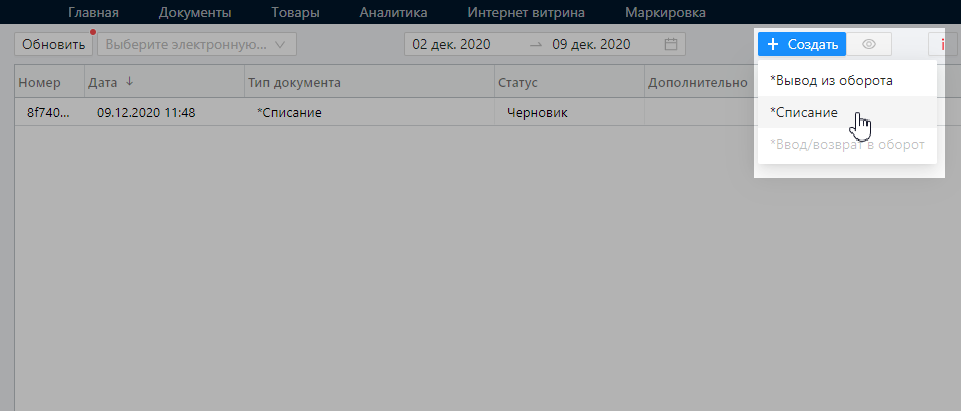
2. Выберите дату списания.
3. Укажите Причину:
- Для списания: Испорчен, Утерян, Уничтожен.
- Для вывода из оборота: Продажа по образцам, Дистанционная продажа, Истечение срока годности, Возврат физическому лицу, Экспорт за пределы стран ЕАЭС, Конфискация, Уничтожение, Трансграничная продажа в страны ЕАЭС, Утрата, Использование для собственных нужд, Розничная продажа, Утилизация.
Выбор причины Истечение срока годности доступен после добавления кода товара или при включенном тумблере Объёмно-сортовой учет.
4. Введите № первичного документа-основания. Например, номер внутреннего документа списания или чека продажи.
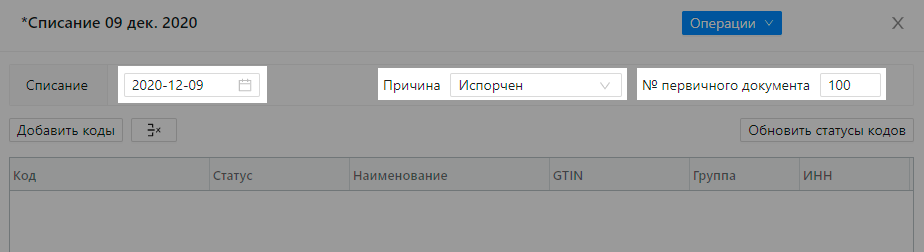
Шаг 3. Добавьте марки
- Откройте документ, созданный на шаге 2.
- Нажмите Добавить коды. Нажмите на открывшееся поле ввода.
- Введите марки вручную или отсканируйте их. Нажмите Добавить.
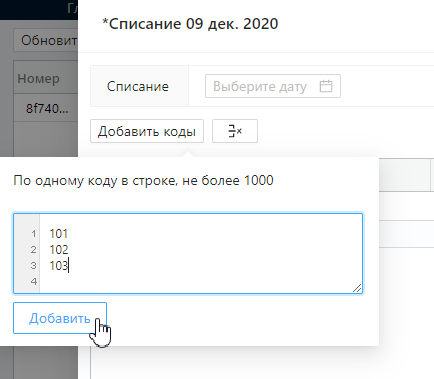
- Если внесли марку ошибочно, нажмите на знак удаления
 , чтобы удалить её.
, чтобы удалить её.
- Нажмите Обновить статусы кодов. Система свяжется с «Честным знаком» и заполнит в документе поля Статус, GTIN, ИНН.
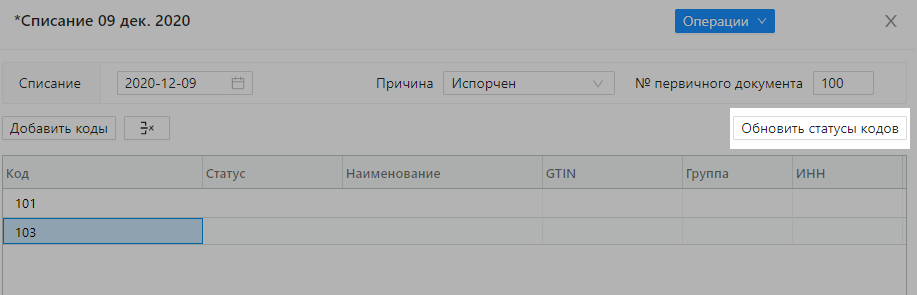
Шаг 4. Отправьте документ в «Честный знак»
- Откройте документ, заполненный на шаге 3.
- Убедитесь, что все марки добавлены верно.
- Наведите курсор на Операции и нажмите Провести в «Честном знаке».
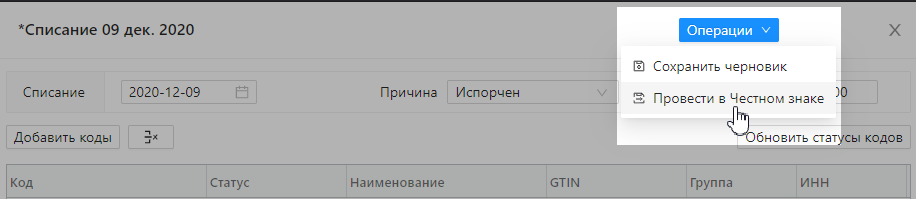
- Дождитесь уведомления о том, что документ отправлен. Как правило, отчёт от «Честного знака» приходит в течение минуты.
- Перейдите в раздел Маркировка → Документы и нажмите Обновить, чтобы получить статус документов. Возможные статусы:
- Оформлен — документ зарегистрирован в «Честном знаке»;
- Ошибка — одно или несколько полей в документе заполнены неправильно. Причина отказа указана в комментарии к документу . Создайте новый документ с учётом этого комментария.
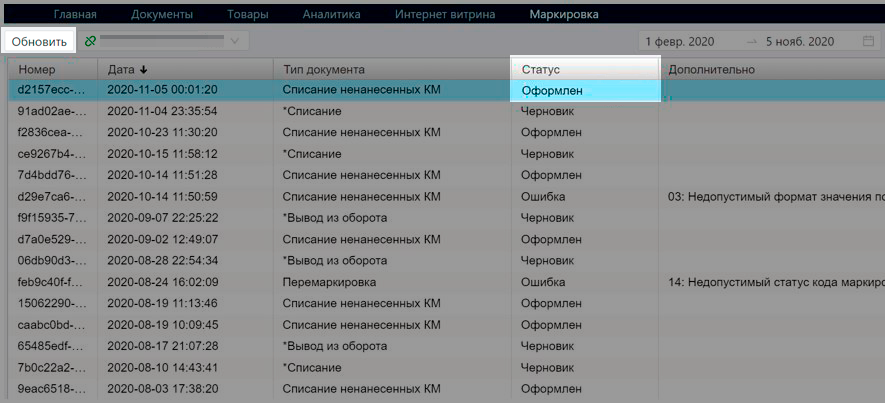
- Проверьте текущий статус марки. Для этого перейдите в Маркировка → Реестр марок и нажмите Обновить. Если документ оформлен успешно, то статус марок изменится на «Списан».
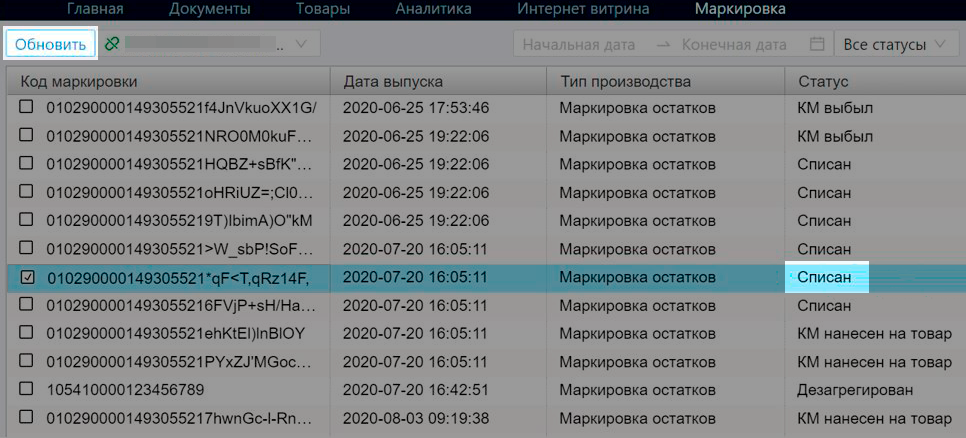
Готово! Вы списали марку товара.
